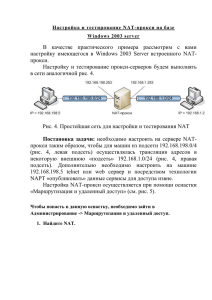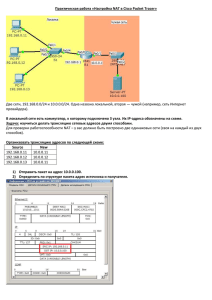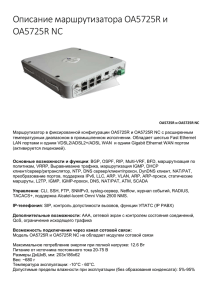Лабораторная работа. Настройка динамического и статического
advertisement
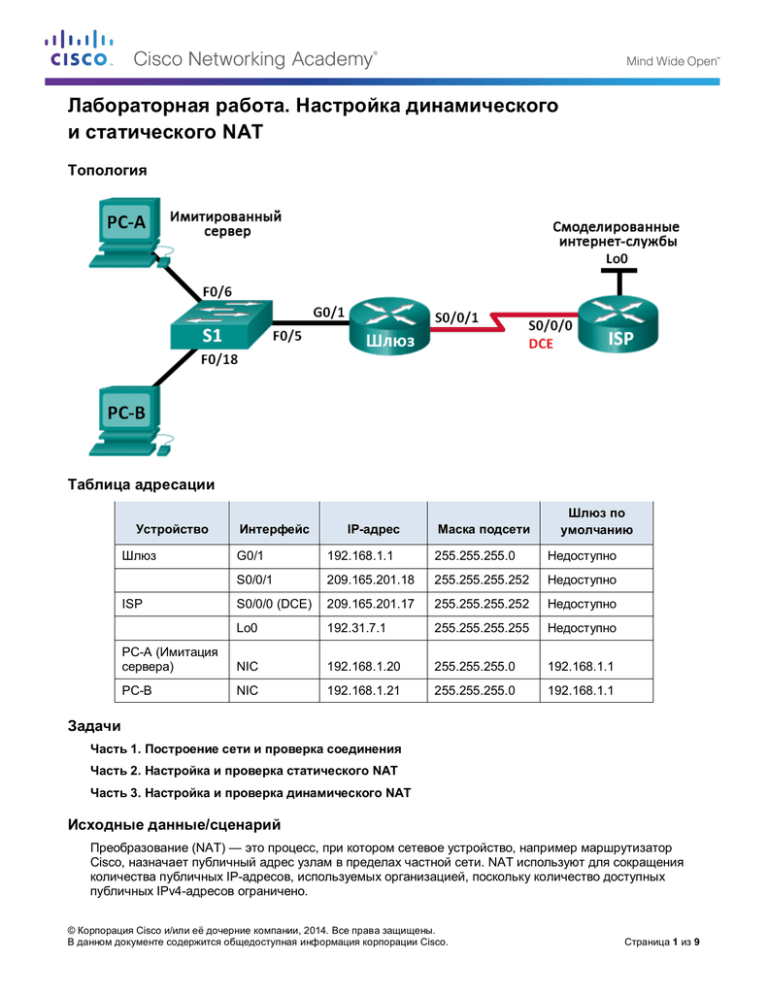
Лабораторная работа. Настройка динамического и статического NAT Топология Таблица адресации Устройство Шлюз Интерфейс IP-адрес Маска подсети Шлюз по умолчанию G0/1 192.168.1.1 255.255.255.0 Недоступно S0/0/1 209.165.201.18 255.255.255.252 Недоступно S0/0/0 (DCE) 209.165.201.17 255.255.255.252 Недоступно Lo0 192.31.7.1 255.255.255.255 Недоступно PC-A (Имитация сервера) NIC 192.168.1.20 255.255.255.0 192.168.1.1 PC-B NIC 192.168.1.21 255.255.255.0 192.168.1.1 ISP Задачи Часть 1. Построение сети и проверка соединения Часть 2. Настройка и проверка статического NAT Часть 3. Настройка и проверка динамического NAT Исходные данные/сценарий Преобразование (NAT) — это процесс, при котором сетевое устройство, например маршрутизатор Cisco, назначает публичный адрес узлам в пределах частной сети. NAT используют для сокращения количества публичных IP-адресов, используемых организацией, поскольку количество доступных публичных IPv4-адресов ограничено. © Корпорация Cisco и/или её дочерние компании, 2014. Все права защищены. В данном документе содержится общедоступная информация корпорации Cisco. Страница 1 из 9 Лабораторная работа. Настройка динамического и статического NAT Согласно сценарию данной лабораторной работы интернет-провайдер выделил для компании пространство публичных IP-адресов 209.165.200.224/27. В результате компания получила 30 публичных IP-адресов. Адреса от 209.165.200.225 до 209.165.200.241 подлежат статическому распределению, а адреса от 209.165.200.242 до 209.165.200.254 — динамическому распределению. Статический маршрут используется на участке от интернет-провайдера до маршрутизатора, являющегося шлюзом, в то время как маршрут по умолчанию используется на участке от шлюза до маршрутизатора интернет-провайдера. Подключение интернет-провайдера к Интернету смоделировано loopback-адресом на маршрутизаторе интернет-провайдера. Примечание. В практических лабораторных работах CCNA используются маршрутизаторы с интеграцией сервисов Cisco 1941 (ISR) под управлением ОС Cisco IOS версии 15.2(4) M3 (образ universalk9). В лабораторной работе используются коммутаторы Cisco Catalyst серии 2960 под управлением ОС Cisco IOS 15.0(2) (образ lanbasek9). Допускается использование коммутаторов и маршрутизаторов других моделей, а также других версий ОС Cisco IOS. В зависимости от модели устройства и версии Cisco IOS доступные команды и выходные данные могут отличаться от данных, полученных при выполнении лабораторных работ. Точные идентификаторы интерфейсов указаны в сводной таблице интерфейсов маршрутизаторов в конце лабораторной работы. Примечание. Убедитесь, что предыдущие настройки маршрутизаторов и коммутаторов удалены, и они не содержат файлов загрузочной настройки. Если вы не уверены в этом, обратитесь к инструктору. Необходимые ресурсы: • 2 маршрутизатора (Cisco 1941 под управлением ОС Cisco IOS 15.2(4) M3 (образ universal) или аналогичная модель); • 1 коммутатор (Cisco 2960, с программным обеспечением Cisco IOS версии 15.0(2), образ lanbasek9 или аналогичный); • 2 ПК (под управлением ОС Windows 7, Vista или XP с программой эмуляции терминала, например Tera Term); • консольные кабели для настройки устройств Cisco IOS через порты консоли; • кабели Ethernet и последовательные кабели в соответствии с топологией. Часть 1: Построение сети и проверка связи В первой части вам предстоит настроить топологию сети и выполнить базовую настройку, например, IP-адреса интерфейсов, статическую маршрутизацию, доступ к устройствам и пароли. Шаг 1: Подключите кабели в сети в соответствии с топологией. Подключите устройства в соответствии с диаграммой топологии и выполните разводку кабелей по необходимости. Шаг 2: Настройте узлы. Шаг 3: Выполните инициализацию и перезагрузку маршрутизатора и коммутаторов. Шаг 4: Произведите базовую настройку маршрутизаторов. a. Отключите поиск DNS. b. Настройте IP-адреса для маршрутизаторов, указанных в таблице адресации. c. Установите тактовую частоту на 128000 для последовательных интерфейсов DCE. © Корпорация Cisco и/или её дочерние компании, 2014. Все права защищены. В данном документе содержится общедоступная информация корпорации Cisco. Страница 2 из 9 Лабораторная работа. Настройка динамического и статического NAT d. Настройте имя устройств в соответствии с топологией. e. Назначьте cisco в качестве паролей консоли и VTY. f. Назначьте class в качестве зашифрованного пароля доступа к привилегированному режиму. g. Настройте logging synchronous, чтобы консольные сообщения не могли прерывать ввод команд. Шаг 5: Для симуляции создайте веб-сервер на ISP. a. Создайте локального пользователя с именем webuser с зашифрованным паролем webpass. ISP(config)# username webuser privilege 15 secret webpass b. Включите службу HTTP-сервера на маршрутизаторе ISP. ISP(config)# ip http server c. Настройте сервис HTTP таким образом, чтобы он использовал локальную базу данных пользователей. ISP(config)# ip http authentication local Шаг 6: Настройте статическую маршрутизацию. a. Создайте статический маршрут на маршрутизаторе ISP до диапазона назначенных публичных сетевых адресов 209.165.200.224/27 маршрутизатора Gateway ISP(config)# ip route 209.165.200.224 255.255.255.224 209.165.201.18 b. Создайте маршрут по умолчанию от маршрутизатора Gateway к маршрутизатору ISP. Gateway(config)# ip route 0.0.0.0 0.0.0.0 209.165.201.17 Шаг 7: Сохраните текущую конфигурацию в загрузочную. Шаг 8: Проверьте связь по сети. a. С компьютеров отправьте эхо-запросы на интерфейс G0/1 маршрутизатора Gateway. Выполните отладку, если эхо-запрос не проходит. b. Отобразите таблицы маршрутизации на обоих маршрутизаторах, чтобы убедиться, что статические маршруты содержатся в таблице маршрутизации и правильно настроены на обоих маршрутизаторах. Часть 2: Настройка и проверка статического преобразования NAT В статическом NAT используется сопоставление локальных и глобальных адресов по схеме «один к одному». Метод статического преобразования особенно полезен для веб-серверов или устройств, которые должны иметь постоянный адрес и быть доступными из Интернета. Шаг 1: Настройте статическое сопоставление. Статическая привязка должна быть настроена для преобразования маршрутизатором частного внутреннего адреса сервера 192.168.1.20 в публичный адрес 209.165.200.225 и обратно. Благодаря этому пользователь сможет получить доступ к компьютеру ПК A из Интернета. Компьютер ПК A имитирует сервер или устройство с постоянным адресом, которому нужно быть доступным из Интернета. Gateway(config)# ip nat inside source static 192.168.1.20 209.165.200.225 © Корпорация Cisco и/или её дочерние компании, 2014. Все права защищены. В данном документе содержится общедоступная информация корпорации Cisco. Страница 3 из 9 Лабораторная работа. Настройка динамического и статического NAT Шаг 2: Укажите интерфейсы. Выполните на интерфейсах команды ip nat inside и ip nat outside. Gateway(config)# interface g0/1 Gateway(config-if)# ip nat inside Gateway(config-if)# interface s0/0/1 Gateway(config-if)# ip nat outside Шаг 3: Протестируйте настройку. a. Отобразите таблицу статических преобразований NAT с помощью команды show ip nat translations. Gateway# show ip nat translations Pro Inside global --- 209.165.200.225 Inside local 192.168.1.20 Outside local --- Outside global --- Во что был преобразован внутренний адрес локального узла? 192.168.1.20 = _________________________________________________________ Кем назначен внутренний глобальный адрес? ____________________________________________________________________________________ Кем назначен внутренний локальный адрес? ____________________________________________________________________________________ b. На компьютере ПК A отправьте эхо-запрос на интерфейс Lo0 (192.31.7.1) маршрутизатора ISP. Если эхо-запрос не прошел, выполните отладку. На маршрутизаторе Gateway просмотрите таблицу NAT. Gateway# show ip nat translations Pro Inside global Inside local icmp 209.165.200.225:1 192.168.1.20:1 --- 209.165.200.225 192.168.1.20 Outside local 192.31.7.1:1 --- Outside global 192.31.7.1:1 --- Когда компьютер ПК A отправил ICMP-запрос (эхо-запрос) на адрес ISP 192.31.7.1, в таблицу была добавлена запись NAT, где ICMP указан в виде протокола. Какой номер порта использовался в данном диалоге ICMP? _________________________________ Примечание. Для успешной передачи эхо-запросов в рамках этой лабораторной может потребоваться отключение межсетевого экрана на компьютере ПК A. c. С компьютера ПК A подключитеcь по Telnet к интерфейсу Lo0 ISP и отобразите таблицу NAT. Pro Inside global icmp 209.165.200.225:1 tcp 209.165.200.225:1034 --- 209.165.200.225 Inside local 192.168.1.20:1 192.168.1.20:1034 192.168.1.20 Outside local 192.31.7.1:1 192.31.7.1:23 --- Outside global 192.31.7.1:1 192.31.7.1:23 --- Примечание. NAT для запроса ICMP может устареть, из-за чего он будет удалён из таблицы NAT. Какой протокол использовался для этого преобразования? ____________ Укажите номера используемых портов. Внутренний глобальный/локальный: ____________________________________________________ Внешний глобальный/локальный: ______________________________________________________ © Корпорация Cisco и/или её дочерние компании, 2014. Все права защищены. В данном документе содержится общедоступная информация корпорации Cisco. Страница 4 из 9 Лабораторная работа. Настройка динамического и статического NAT d. Поскольку статический NAT настроен для ПК A, убедитесь в успешном прохождении эхо-запроса от ISP до ПК A по публичному адресу через статический NAT (209.165.200.225). e. На маршрутизаторе Gateway отобразите таблицу NAT, чтобы проверить преобразование. Gateway# show ip nat translations Pro Inside global Inside local icmp 209.165.200.225:12 192.168.1.20:12 --- 209.165.200.225 192.168.1.20 Outside local 209.165.201.17:12 --- Outside global 209.165.201.17:12 --- Обратите внимание, что внешний локальный и внешний глобальный адреса совпадают. Этот адрес — адрес источника в удалённой сети ISP. Для успешной отправки эхо-запроса от ISP, внутренний глобальный адрес статического NAT 209.165.200.225 был преобразован во внутренний локальный адрес компьютера ПК A (192.168.1.20). f. Проверьте статистику NAT, выполнив команду show ip nat statistics на маршрутизаторе, являющемся шлюзом. Gateway# show ip nat statistics Total active translations: 2 (1 static, 1 dynamic; 1 extended) Peak translations: 2, occurred 00:02:12 ago Outside interfaces: Serial0/0/1 Inside interfaces: GigabitEthernet0/1 Hits: 39 Misses: 0 CEF Translated packets: 39, CEF Punted packets: 0 Expired translations: 3 Dynamic mappings: Total doors: 0 Appl doors: 0 Normal doors: 0 Queued Packets: 0 Примечание. Показанный результат приведен исключительно в качестве примера. Полученные вами результаты могут с ним не совпадать. Часть 3: Настройка и проверка динамического преобразования NAT При динамическом преобразовании NAT используется пул публичных адресов, которые назначаются в порядке очереди («первым пришел — первым обслужили»). Когда внутреннее устройство запрашивает доступ к внешней сети, динамическое преобразование NAT назначает доступный публичный IPv4-адрес из пула. Динамическое преобразование NAT представляет собой сопоставление адресов по схеме «многие ко многим» между локальными и глобальными адресами. Шаг 1: Очистите данные NAT. Перед добавлением динамических преобразований очистите все NAT и удалите статистику из части 2. Gateway# clear ip nat translation * Gateway# clear ip nat statistics © Корпорация Cisco и/или её дочерние компании, 2014. Все права защищены. В данном документе содержится общедоступная информация корпорации Cisco. Страница 5 из 9 Лабораторная работа. Настройка динамического и статического NAT Шаг 2: Создайте список контроля доступа (ACL-список), соответствующий диапазону частных IP-адресов локальной сети. ACL-список 1 используется для обеспечения возможности преобразования сети 192.168.1.0/24. Gateway(config)# access-list 1 permit 192.168.1.0 0.0.0.255 Шаг 3: Убедитесь, что настройки интерфейсов NAT все ещё действительны. Чтобы проверить настройки NAT, на маршрутизаторе Gateway выполните команду show ip nat statistics. Шаг 4: Определите пул пригодных к использованию публичных IP-адресов. Gateway(config)# ip nat pool public_access 209.165.200.242 209.165.200.254 netmask 255.255.255.224 Шаг 5: Определите NAT из внутреннего списка адресов источника на пул внешних адресов. Примечание. Помните, что имена пула NAT регистрозависимы, а имя пула, вводимое здесь, должно совпадать с именем, использованным на предыдущем шаге. Gateway(config)# ip nat inside source list 1 pool public_access Шаг 6: Протестируйте настройку. a. С ПК B отправьте эхо-запрос на интерфейс Lo0 (192.31.7.1) маршрутизатора ISP. Если эхо-запрос не прошел, выполните отладку. На маршрутизаторе Gateway просмотрите таблицу NAT. Gateway# show ip nat translations Pro Inside global --- 209.165.200.225 icmp 209.165.200.242:1 --- 209.165.200.242 Inside local 192.168.1.20 192.168.1.21:1 192.168.1.21 Outside local --192.31.7.1:1 --- Outside global --192.31.7.1:1 --- Как выглядит преобразованный внутренний адрес локального узла для ПК B? 192.168.1.21 = _________________________________________________________ Когда ПК B отправил сообщение ICMP на адрес ISP 192.31.7.1, в таблицу была добавлена динамическая запись NAT, в которой протоколом указан ICMP. Какой номер порта использовался в данном диалоге ICMP? _________________________________ b. На компьютере ПК B откройте веб-браузер и введите IP-адрес имитируемого с помощью ISP вебсервера (интерфейс Lo0). При запросе войдите в систему под именем webuser и с паролем webpass. c. Отобразите таблицу NAT. Pro --tcp tcp tcp tcp tcp tcp Inside global 209.165.200.225 209.165.200.242:1038 209.165.200.242:1039 209.165.200.242:1040 209.165.200.242:1041 209.165.200.242:1042 209.165.200.242:1043 Inside local 192.168.1.20 192.168.1.21:1038 192.168.1.21:1039 192.168.1.21:1040 192.168.1.21:1041 192.168.1.21:1042 192.168.1.21:1043 Outside local --192.31.7.1:80 192.31.7.1:80 192.31.7.1:80 192.31.7.1:80 192.31.7.1:80 192.31.7.1:80 © Корпорация Cisco и/или её дочерние компании, 2014. Все права защищены. В данном документе содержится общедоступная информация корпорации Cisco. Outside global --192.31.7.1:80 192.31.7.1:80 192.31.7.1:80 192.31.7.1:80 192.31.7.1:80 192.31.7.1:80 Страница 6 из 9 Лабораторная работа. Настройка динамического и статического NAT tcp tcp tcp tcp tcp tcp tcp tcp tcp --- 209.165.200.242:1044 192.168.1.21:1044 192.31.7.1:80 209.165.200.242:1045 192.168.1.21:1045 192.31.7.1:80 209.165.200.242:1046 192.168.1.21:1046 192.31.7.1:80 209.165.200.242:1047 192.168.1.21:1047 192.31.7.1:80 209.165.200.242:1048 192.168.1.21:1048 192.31.7.1:80 209.165.200.242:1049 192.168.1.21:1049 192.31.7.1:80 209.165.200.242:1050 192.168.1.21:1050 192.31.7.1:80 209.165.200.242:1051 192.168.1.21:1051 192.31.7.1:80 209.165.200.242:1052 192.168.1.21:1052 192.31.7.1:80 209.165.200.242 192.168.1.22 --- 192.31.7.1:80 192.31.7.1:80 192.31.7.1:80 192.31.7.1:80 192.31.7.1:80 192.31.7.1:80 192.31.7.1:80 192.31.7.1:80 192.31.7.1:80 --- Какой протокол использовался для этого преобразования? ____________ Укажите номера используемых портов. Внутренний: ________________________________________________________________ Внешний: ___________________________________________________________________ Какие общеизвестные номер порта и сервис использовались? _______________________________ d. Проверьте статистику NAT, выполнив команду show ip nat statistics на маршрутизаторе, являющемся шлюзом. Gateway# show ip nat statistics Total active translations: 3 (1 static, 2 dynamic; 1 extended) Peak translations: 17, occurred 00:06:40 ago Outside interfaces: Serial0/0/1 Inside interfaces: GigabitEthernet0/1 Hits: 345 Misses: 0 CEF Translated packets: 345, CEF Punted packets: 0 Expired translations: 20 Dynamic mappings: -- Inside Source [Id: 1] access-list 1 pool public_access refcount 2 pool public_access: netmask 255.255.255.224 start 209.165.200.242 end 209.165.200.254 type generic, total addresses 13, allocated 1 (7%), misses 0 Total doors: 0 Appl doors: 0 Normal doors: 0 Queued Packets: 0 Примечание. Показанный результат приведен исключительно в качестве примера. Полученные вами результаты могут с ним не совпадать. Шаг 7: Удалите запись статического NAT. На шаге 7 запись статического NAT удалена, вы можете просмотреть запись NAT. a. Удалите статический NAT из части 2. При запросе об удалении дочерних записей введите yes (да). Gateway(config)# no ip nat inside source static 192.168.1.20 209.165.200.225 © Корпорация Cisco и/или её дочерние компании, 2014. Все права защищены. В данном документе содержится общедоступная информация корпорации Cisco. Страница 7 из 9 Лабораторная работа. Настройка динамического и статического NAT Static entry in use, do you want to delete child entries? [no]: yes b. Очистите преобразования NAT и статистику. c. Отправьте эхо-запрос до ISP (192.31.7.1) c обоих узлов. d. Отобразите таблицу и статистику NAT. Gateway# show ip nat statistics Total active translations: 4 (0 static, 4 dynamic; 2 extended) Peak translations: 15, occurred 00:00:43 ago Outside interfaces: Serial0/0/1 Inside interfaces: GigabitEthernet0/1 Hits: 16 Misses: 0 CEF Translated packets: 285, CEF Punted packets: 0 Expired translations: 11 Dynamic mappings: -- Inside Source [Id: 1] access-list 1 pool public_access refcount 4 pool public_access: netmask 255.255.255.224 start 209.165.200.242 end 209.165.200.254 type generic, total addresses 13, allocated 2 (15%), misses 0 Total doors: 0 Appl doors: 0 Normal doors: 0 Queued Packets: 0 Gateway# show ip nat translation Pro Inside global Inside local icmp 209.165.200.243:512 192.168.1.20:512 --- 209.165.200.243 192.168.1.20 icmp 209.165.200.242:512 192.168.1.21:512 --- 209.165.200.242 192.168.1.21 Outside local 192.31.7.1:512 --192.31.7.1:512 --- Outside global 192.31.7.1:512 --192.31.7.1:512 --- Примечание. Показанный результат приведен исключительно в качестве примера. Полученные вами результаты могут с ним не совпадать. Вопросы на закрепление 1. Зачем нужно использовать NAT в сети? _______________________________________________________________________________________ _______________________________________________________________________________________ _______________________________________________________________________________________ 2. В чём заключаются ограничения NAT? _______________________________________________________________________________________ _______________________________________________________________________________________ _______________________________________________________________________________________ © Корпорация Cisco и/или её дочерние компании, 2014. Все права защищены. В данном документе содержится общедоступная информация корпорации Cisco. Страница 8 из 9 Лабораторная работа. Настройка динамического и статического NAT Сводная таблица интерфейсов маршрутизаторов Сводная информация об интерфейсах маршрутизаторов Модель маршрутизатора Интерфейс Ethernet № 1 Интерфейс Ethernet № 2 Последовательный интерфейс № 1 Последовательный интерфейс № 2 1800 Fast Ethernet 0/0 (F0/0) Fast Ethernet 0/1 (F0/1) Serial 0/0/0 (S0/0/0) Serial 0/0/1 (S0/0/1) 1900 Gigabit Ethernet 0/0 (G0/0) Gigabit Ethernet 0/1 (G0/1) Serial 0/0/0 (S0/0/0) Serial 0/0/1 (S0/0/1) 2801 Fast Ethernet 0/0 (F0/0) Fast Ethernet 0/1 (F0/1) Serial 0/1/0 (S0/1/0) Serial 0/1/1 (S0/1/1) 2811 Fast Ethernet 0/0 (F0/0) Fast Ethernet 0/1 (F0/1) Serial 0/0/0 (S0/0/0) Serial 0/0/1 (S0/0/1) 2900 Gigabit Ethernet 0/0 (G0/0) Gigabit Ethernet 0/1 (G0/1) Serial 0/0/0 (S0/0/0) Serial 0/0/1 (S0/0/1) Примечание. Чтобы узнать, каким образом настроен маршрутизатор, изучите интерфейсы с целью определения типа маршрутизатора и количества имеющихся на нём интерфейсов. Эффективного способа перечисления всех сочетаний настроек для каждого класса маршрутизаторов не существует. В данной таблице содержатся идентификаторы возможных сочетаний Ethernet и последовательных (Serial) интерфейсов в устройстве. В таблицу не включены какие-либо иные типы интерфейсов, даже если на определённом маршрутизаторе они присутствуют. В качестве примера можно привести интерфейс ISDN BRI. Строка в скобках — это принятое сокращение, которое можно использовать в командах Cisco IOS для представления интерфейса. © Корпорация Cisco и/или её дочерние компании, 2014. Все права защищены. В данном документе содержится общедоступная информация корпорации Cisco. Страница 9 из 9